WebDav多平台挂载详细方法(Linux+Windows+IOS)
hfl~ 2024-07-24 08:37:01 阅读 86
WebDav多平台挂载方法(Linux+Windows+IOS)
WebDAV(Web Distributed Authoring and Versioning)是一种用于在Web服务器上创建、修改和管理文档的协议。在不同平台上挂载WebDAV共享可以提供方便的文件访问和管理。下面是在Linux、Windows和iOS上挂载WebDAV的方法:
在Linux上挂载WebDAV
1.安装 davfs2
在终端中执行以下命令,安装 davfs2 包。
<code>sudo apt-get update
sudo apt-get install davfs2
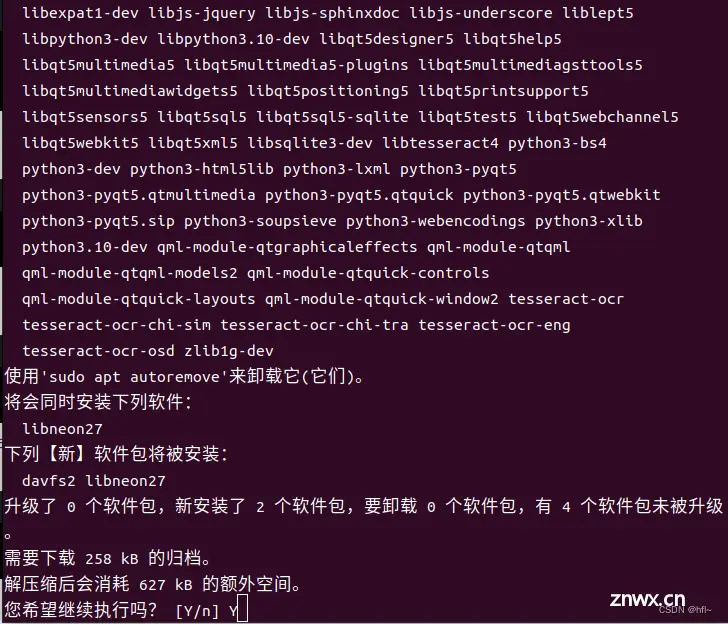
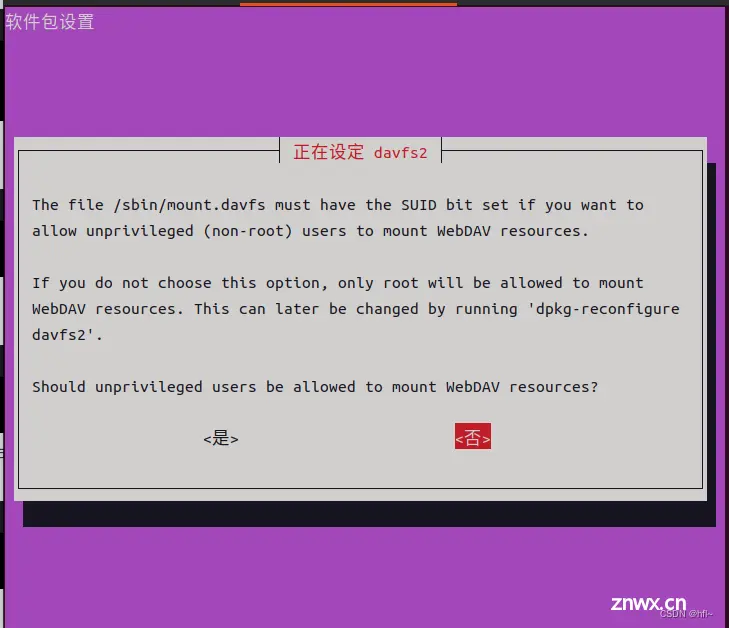
上下左右键可以切换到“是”选项
2.创建目录挂载点
创建一个目录作为挂载点:
<code>sudo mkdir /mnt/webdav
3.配置 davfs2
编辑 davfs2.conf 文件以配置 davfs2。打开配置文件:
<code>sudo nano /etc/davfs2/davfs2.conf
在文件中找到 use_locks 配置项,确保其值为 0。这样可以禁用文件锁定,因为有些 WebDAV 服务器不支持锁定。
use_locks 0

保存并关闭文件。
4.配置 davfs2 secrets 文件
创建 secrets 文件以存储 WebDAV 服务器的用户名和密码。在终端中执行以下命令
<code>sudo nano /etc/davfs2/secrets
添加类似以下的行,替换为你的 WebDAV 服务器的用户名和密码:
http://your-webdav-url username password
将上述行中的 http://your-webdav-url 替换为你的 WebDAV 服务器地址,username 替换为你的用户名,password 替换为你的密码,保存并关闭文件。
5.设置文件权限:
为了确保 secrets 文件中的密码是安全的,设置文件权限:
sudo chmod 600 /etc/davfs2/secrets
6.挂载 WebDAV 共享
使用 mount 命令挂载 WebDAV 共享到之前创建的挂载点:
sudo mount -t davfs http://your-webdav-url /mnt/webdav
如果你使用的是 https,可以用 https 替代 http。
如果一切配置正确,系统将提示你输入 secrets 文件中定义的用户名和密码,有可能不需要输入,我没有遇到这种情况
成功挂载后,你可以通过 /mnt/webdav 目录访问 WebDAV 共享的文件。
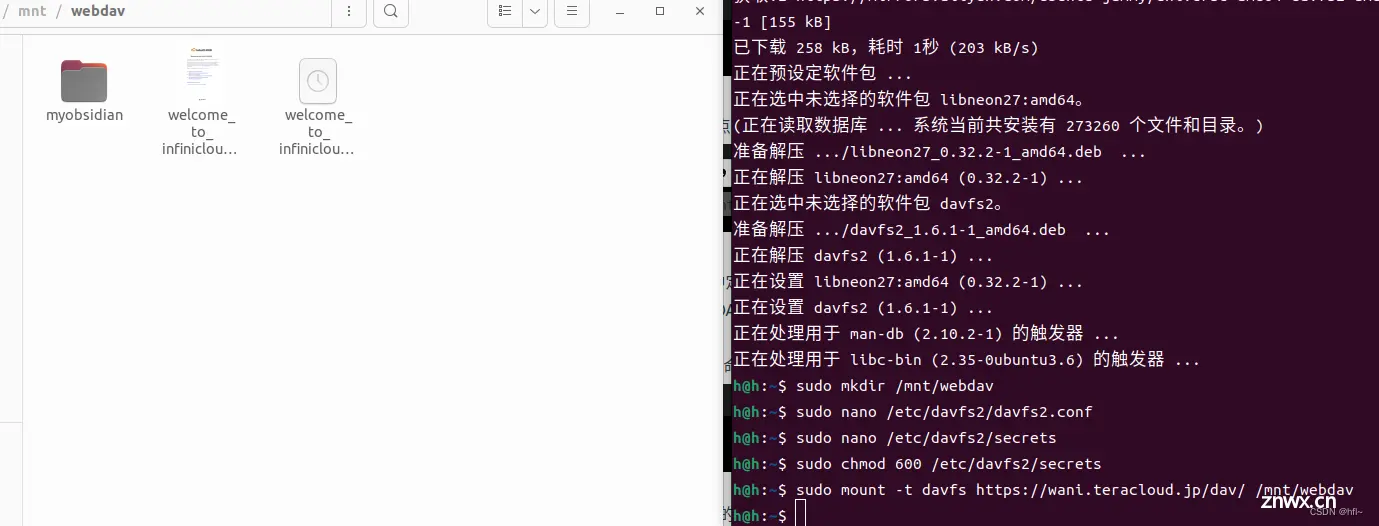
7.卸载 WebDAV 共享
当你不再需要访问 WebDAV 共享时,可以使用 umount 命令卸载:
<code>sudo umount /mnt/webdav
在Windows上挂载WebDAV
在Windows上挂载WebDAV的步骤相对简单,以下是具体的操作步骤:
打开文件资源管理器:
使用快捷键 Win + E 或从开始菜单中打开文件资源管理器。
选择“计算机”或“此电脑”:
在文件资源管理器中,从左侧导航栏选择“计算机”或“此电脑”。
点击“映射网络驱动器”:
在菜单栏中点击“映射网络驱动器”。
配置映射
在弹出的窗口中,选择一个未被使用的驱动器字母(例如 Z:)。
在“文件夹”输入框中输入 WebDAV 的地址,格式为 http://your-webdav-url。
勾选“连接使用不同的凭据”。
输入凭据
点击“完成”后,系统会提示输入用户名和密码。输入你的 WebDAV 服务器的用户名和密码。
完成映射
完成后,点击“完成”或“连接”按钮。
现在,你就可以在文件资源管理器中访问 WebDAV 共享,这个共享将会以你选择的驱动器字母(例如 Z:)显示。
注意:确保在输入用户名和密码时选择“记住我的凭据”,这样在以后访问时就不需要再次输入。如果密码更改,你可能需要在凭据管理器中更新密码。
在iOS上挂载WebDAV
请注意,iOS的确切步骤可能会略有不同,具体取决于你的设备型号和iOS版本。
你可以使用内置的文件应用来实现。以下是具体的步骤:
1.打开“文件”应用
在iOS设备上,找到并打开“文件”应用。这是一个蓝色的文件夹图标。
2.点击左上角的“浏览”:
在“文件”应用中,点击左上角的“浏览”按钮,选择“连接服务器”
填写WebDAV服务器信息:
在弹出的窗口中,填写以下信息:
服务器: 输入你的WebDAV服务器地址,格式为 http://your-webdav-url 或 https://your-webdav-url,取决于你的服务器配置。帐户: 输入你的WebDAV用户名。密码: 输入你的WebDAV密码。描述: 可以为你的WebDAV帐户添加一个描述,以便更容易区分。
3.点击“下一步”
点击屏幕上方的“下一步”按钮。
4.保存设置
确保所有信息都填写正确,然后点击“保存”或“下一步”。
5.访问WebDAV文件
返回到主屏幕,打开“文件”应用。你应该能够在“共享”部分看到新添加的WebDAV帐户。
现在,你可以通过文件应用访问和管理你的WebDAV文件。
如果在iOS设备上使用内置文件应用连接WebDAV的方法不适用或无法找到,你还可以尝试使用第三方文件管理应用,使用一款名为「Documents」的第三方应用 或者可以使用 ES文件浏览器。
下一篇: MobaXterm网络远程工具介绍下载安装破解使用
本文标签
声明
本文内容仅代表作者观点,或转载于其他网站,本站不以此文作为商业用途
如有涉及侵权,请联系本站进行删除
转载本站原创文章,请注明来源及作者。